【GIS制图】格网属性及设置外框标注
时间:2017-07-04 来源:互联网 浏览量:
今天给大家带来【GIS制图】格网属性及设置外框标注,让您轻松解决问题。
格网,粗略地讲,也就是我们说的经纬网。具体方法如下:
1切换到【布局视图】
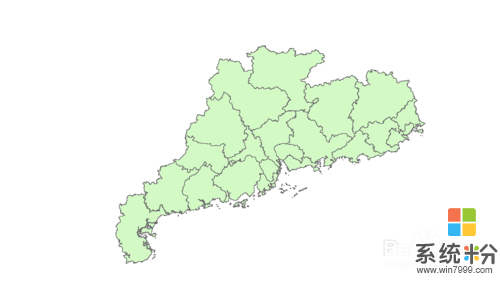 2
2对图层右键【属性】——选【格网】选项卡——【新建格网】——我这里选了【方里格网】,根据需要自行选择即可——【下一步】。
最后记得存储为【随数据框变化……】
完成后【应用】,效果如图。
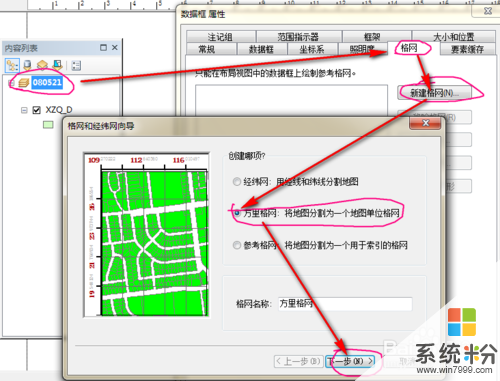
 3
3记得在选中所需格网情况下,再选择【属性】。
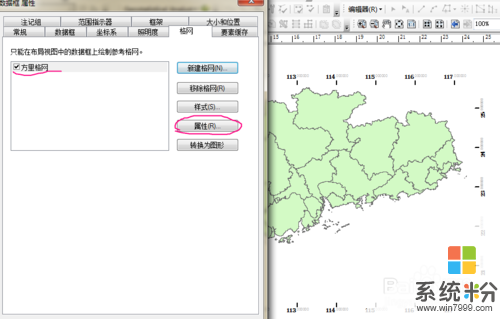 4
4选择【轴】选项卡,之前创建的格网在地图的上下左右均有轴及标注,根据需求将勾去掉。(这里我去掉了【上】、【右】的勾)
 5
5选择【标注】选项卡,类似第四步的,标注我只勾选了【左】、【下】;
 6
6原有的标注方式是 整数位黑色+小数位灰色及上标,想要设置成整数位和小数位都是黑色且不上标,可将【标注样式】下拉选择【格式化】。
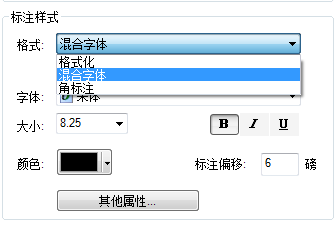 7
7之后可在【其他属性】里设置小数位数,此处我选择保留两位小数。
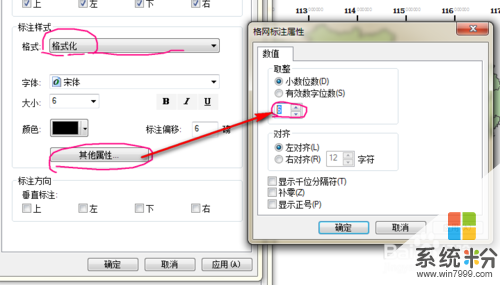 8
8选择【间隔】选项卡,可设置X、Y轴刻度,即经度纬度每间隔多少标注一次。
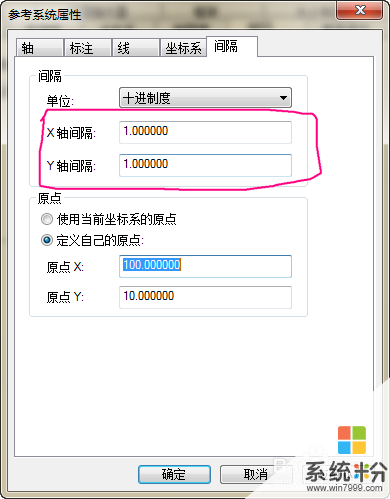 9
9【应用】后效果图,但是没有外边框。
 10
10想要加个外边框,可在【框架】里设置边框的粗细及颜色。
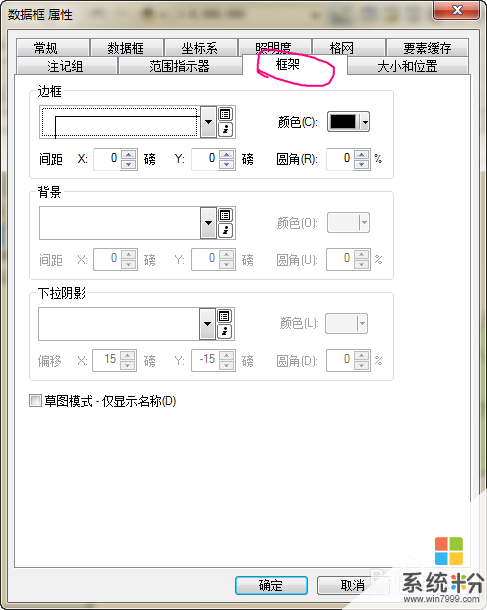 11
11应用后发现效果不太如意:标注及刻度轴都没有在外边框处,而是在里面。
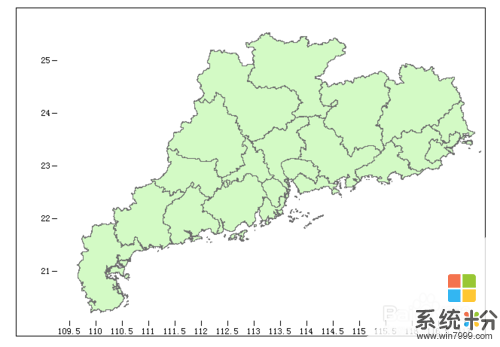 12
12在【数据框】选项卡里可进行设置。
在【无裁剪】情况下,标注及刻度都跑回外边框处。
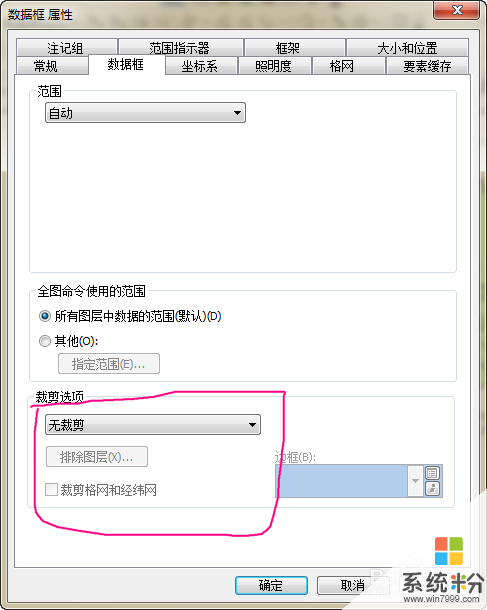
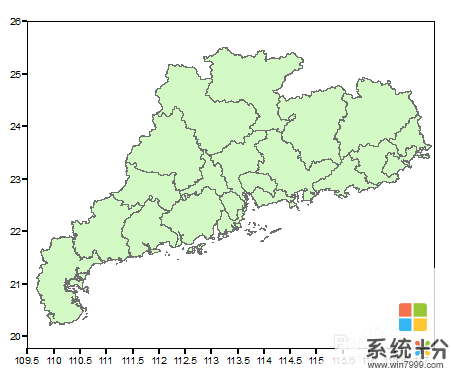 13
13但有时候因为需要,我们选择了【裁剪至形状】,而这样会导致标注直接跑到地图上去。
 14
14可在【数据框】选项卡下将【裁剪格网和经纬网】前面的勾去掉,【应用】后效果如图。
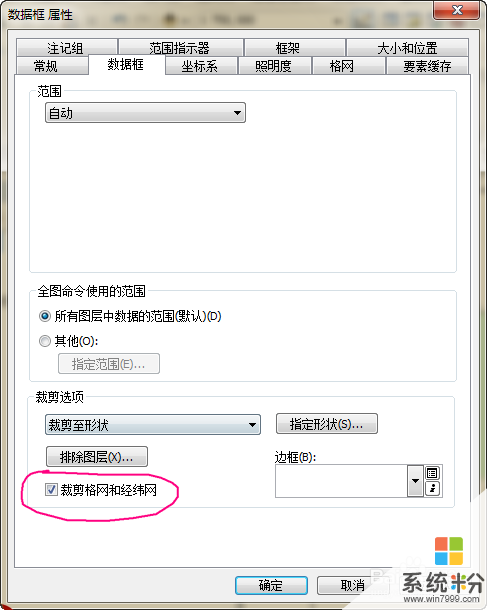

以上就是【GIS制图】格网属性及设置外框标注教程,希望本文中能帮您解决问题。
我要分享:
相关教程
- ·如何设置鼠标属性 设置鼠标属性的方法
- ·怎样更改鼠标属性 更改鼠标属性的方法
- ·小米个性化运营商图标在哪里设置 如何来设置小米个性化运营商图标
- ·我的世界书架属性 书架如何制作 我的世界书架属性 书架的制作的步骤
- ·Virtualbox如何设置访问外网以及主机访问虚拟机,Virtualbox设置访问外网以及主机访问虚拟机的方法
- ·Excel表格制作之怎样绘制表格边框和合并表格? Excel表格制作之绘制表格边框和合并表格的方法?
- ·戴尔笔记本怎么设置启动项 Dell电脑如何在Bios中设置启动项
- ·xls日期格式修改 Excel表格中日期格式修改教程
- ·苹果13电源键怎么设置关机 苹果13电源键关机步骤
- ·word表格内自动换行 Word文档表格单元格自动换行设置方法
电脑软件热门教程
- 1 笔记本电脑hdmi接口怎样连接电视 笔记本电脑hdmi接口连接电视的方法
- 2 iPhone死机怎么解决 iPhone死机的解决方法有哪些
- 3 怎样让家里的电脑变成每月稳赚20%的工具? 让家里的电脑变成每月稳赚20%的工具的方法?
- 4电脑访问网络受限如何处理? 电脑访问网络受限处理的方法?
- 5上下键无法切换单元格 excel使用上下左右箭头无法选择单元格怎么办
- 6电脑显卡灰尘怎么清理?
- 7PHP 绘制K线图教程
- 8手机驱动安装失败怎么办 怎么解决手机驱动安装失败的问题
- 9笔记本电脑插上外接耳机但是仍然外放该怎么解决 笔记本电脑插上外接耳机但是仍然外放该如何解决
- 102345浏览器怎样提取网页中的视频、音乐? 2345浏览器提取网页中的视频、音乐的方法有哪些?
